Steam 게임을 이전 버전으로 롤백하는 방법
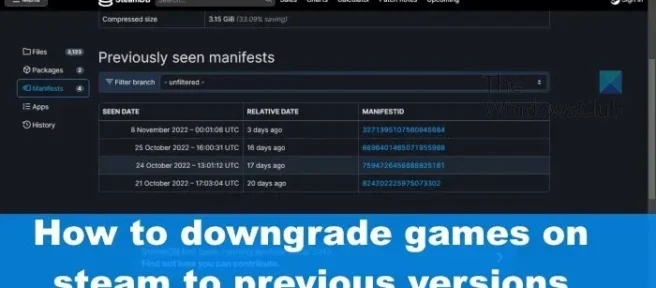
비디오 게임이 Steam에서 출시될 때마다 개발자는 일반적으로 앞으로 몇 주, 몇 달 또는 몇 년 안에 새 버전을 출시합니다. 대부분의 경우 새 업데이트의 수는 게임의 인기도에 따라 다릅니다. 이제 플레이어가 게임의 이전 Steam 버전으로 다운그레이드하려는 때가 올 수 있습니다. 문제는 이것이 Steam에서 어떻게 가능합니까? 음, Valve 직원 덕분에 할 수 있는 방법이 있습니다.
Steam 게임을 다운그레이드하는 방법
Steam에서 비디오 게임을 다운그레이드하는 것은 쉽습니다. Steam 베타 테스트에 참가한 다음 게임을 이전 버전으로 롤백하기만 하면 됩니다.

Steam 게임을 다운그레이드하려면 가장 먼저 해야 할 일은 프로세스의 중요한 부분인 Steam 베타를 활성화하는 것입니다.
- Steam 앱을 즉시 실행합니다.
- 여기에서 메시지가 표시되면 Steam 자격 증명으로 로그인하십시오.
- 그런 다음 Steam 을 클릭한 다음 “설정”옵션 을 선택 해야 합니다.
- 새 창이 나타납니다.
- 이 창에서 왼쪽에 있는 “계정 “탭을 클릭합니다.
- 모든 작업을 완료한 후 베타 테스트 참여를 클릭합니다.
- “변경 “옵션을 선택한 다음 “확인 “버튼을 클릭하십시오.
- 여기서 마지막으로 할 일은 베타 테스트 참여 드롭다운 메뉴 에서 Steam 베타 업데이트를 선택하는 것입니다.
- 다시 확인 을 클릭 합니다.
그러면 Steam이 자동으로 베타 파일을 다운로드하고 설치한 다음 다시 시작합니다.
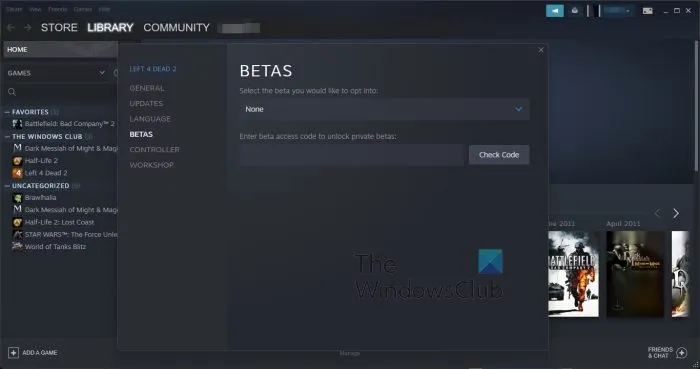
이제 Steam 베타가 활성화되었으므로 좋아하는 게임에 사용할 수 있는 경우 이전 버전으로 게임을 롤백할 수 있습니다.
- 아직 열지 않았다면 Steam을 열면 됩니다.
- 게임을 마우스 오른쪽 버튼으로 클릭 하고 “속성 “을 선택합니다.
- “베타 “섹션으로 이동합니다.
- 마지막으로 참여하려는 베타를 선택하십시오. 라는 섹션을 찾으십시오.
- 다시 전환하려면 목록에서 이전 패치를 선택하십시오.
시간이 좀 걸리므로 긴장을 풀고 기다리십시오.
Steam 콘솔을 사용하여 이전 버전의 게임으로 되돌립니다.
위의 옵션이 작동하지 않는 경우 가장 좋은 방법은 Steam 콘솔을 사용하여 작업을 완료하는 것입니다. 이 옵션은 이전 옵션보다 시간이 조금 더 걸리므로 필요한 작업을 살펴보겠습니다.
- 스팀 콘솔 켜기
- 원하는 게임의 앱, 디포 및 매니페스트 ID를 찾습니다.
- Steam 콘솔을 사용하여 매니페스트 다운로드
- 현재 게임 파일을 다운그레이드된 파일로 교체
1] 스팀 콘솔 켜기
좋습니다. 가장 먼저 해야 할 일은 Steam 콘솔을 켜는 것입니다. 우리의 관점에서 볼 때 이 작업은 매우 간단합니다.
- 준비가 되면 Steam 앱을 여세요.
- 여기에서 Windows 키 + R 을 눌러 실행 대화 상자를 엽니다 .
- 그런 다음 필드에 steam://open/console 을 입력하고 Enter 키 를 누릅니다.
- Steam Console 이라는 새 화면 이 열립니다.
2] 원하는 게임의 애플리케이션, 저장소 및 매니페스트 ID를 찾습니다.

이제 SteamDB를 사용하고 다운그레이드하려는 게임을 찾아야 합니다.
- 웹 브라우저에서 SteamDB 홈페이지로 이동합니다.
- 지금 다운보팅하고 싶은 게임을 찾으세요.
- 정보가 표시되면 나중에 필요하므로 앱 ID 를 복사하여 안전한 장소에 붙여넣으십시오.
- 그런 다음 Depot 링크를 클릭합니다. 페이지 측면에서 확인할 수 있습니다.
- 창고에 제공된 식별 번호 를 복사하여 저장 하십시오.
- 다음 단계는 ID 번호 를 클릭하여 앞으로 이동하는 것입니다.
- 왼쪽 창에서 매니페스트를 클릭합니다. 이제 게임의 모든 최신 업데이트 목록이 표시됩니다.
- 필요한 업데이트를 찾고 시간을 낭비하지 않고 매니페스트 ID 를 복사하세요.
3] Steam 콘솔을 사용하여 매니페스트를 다운로드합니다.

이제 이전 버전의 게임을 다운로드해야 하고 이는 Steam 콘솔을 통해서만 수행할 수 있기 때문에 Steam으로 돌아갈 시간입니다.
- 콘솔에 다음 명령을 입력하십시오: download_depot <AppID> <Depot ID> <Manifest ID>.
- Enter 키 를 누른 다음 Steam이 게임을 다운로드하는 동안 참을성 있게 기다립니다.
- 다운로드가 완료되면 Steam에서 이를 나타내는 메시지를 표시합니다.
- 나중에 필요할 것이기 때문에 이제 게임 로드가 저장된 위치에 주의하십시오.
4] 현재 게임 파일을 다운그레이드된 파일로 교체합니다.
현재 계획은 Steam이 이전 게임 파일을 다운로드한 위치로 직접 이동하는 것입니다. 파일 탐색기 응용 프로그램을 사용하거나 다른 편리한 방법을 사용하여 이 작업을 수행하십시오.
- 게임의 설치 디렉토리를 열어야 합니다.
- Steam으로 돌아가서 원하는 게임을 마우스 오른쪽 버튼으로 클릭하십시오.
- 관리 로 이동 한 다음 로컬 파일 찾아보기 를 선택 합니다.
- 이제 파일 탐색기 에서 게임 파일을 복사하여 Steam을 통해 방금 연 디렉토리에 붙여넣기만 하면 됩니다.
이 작업이 완료되면 선택한 이전 버전으로 되돌아갔기 때문에 게임을 플레이할 수 있습니다.
Steam에서 이전 버전의 게임으로 어떻게 되돌리나요?
Steam에서 이전 버전의 게임으로 되돌리려면 가장 좋은 방법은 게임을 마우스 오른쪽 버튼으로 클릭하고 속성을 선택하는 것입니다. 거기에서 베타 섹션으로 이동하여 게임을 다운그레이드하십시오.
Steam 게임을 재판매하는 것은 불법입니까?
라이선스는 양도할 수 없기 때문에 현재 Steam에서 구매한 게임을 재판매할 수 없습니다. 그러나 플랫폼에 자신의 게임을 게시하려면 그렇게 하십시오.
Steam이 불법 복제를 금지할 수 있습니까?
Steam에서 게임을 불법 복제하면 계정이 영구적으로 금지될 수 있습니다. 따라서 현재로서는 Steam 사용자라면 항상 불법 복제를 피해야 합니다. 그렇지 않으면 상황이 예상보다 빠르게 악화될 수 있습니다.
출처: Windows 클럽


답글 남기기